新系统怎么分区硬盘
更新时间:2024-05-12 15:01:59作者:yang
随着Windows 11操作系统的发布,许多用户对新系统如何分区硬盘以及安装后如何分区硬盘产生了疑问,硬盘分区是指将硬盘分割成一个或多个逻辑单元,每个单元可以独立使用。在安装Windows 11时,合理分区硬盘可以更好地管理文件和数据,提高系统性能。了解如何正确分区硬盘是非常重要的。接下来我们将详细探讨新系统分区硬盘的方法和注意事项。
方法如下:
1.桌面右键点击此电脑,在打开的菜单项中,选择管理。
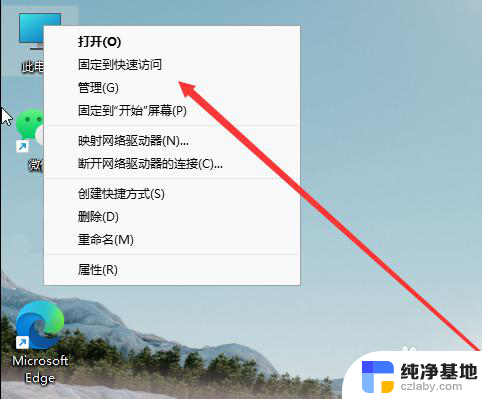
2.计算机管理窗口,点击左侧存储下的磁盘管理。
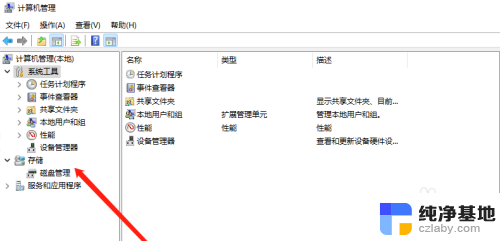
3.选择要分区的磁盘,并点击右键。
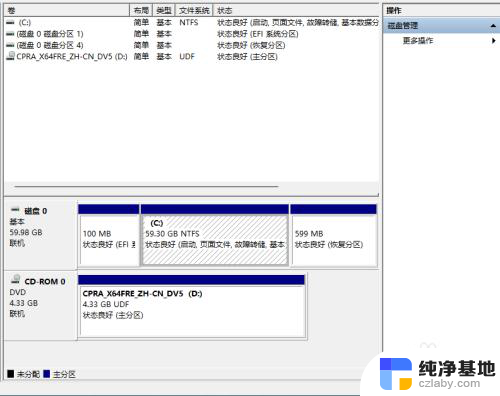
4.在打开的菜单项中,选择压缩卷。
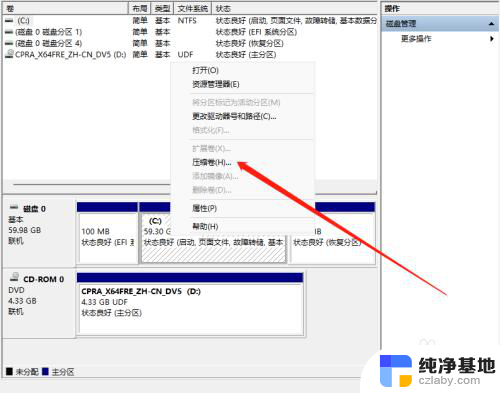
5.此时能够得出压缩空间的数值,输入需要的压缩空间,点击压缩。
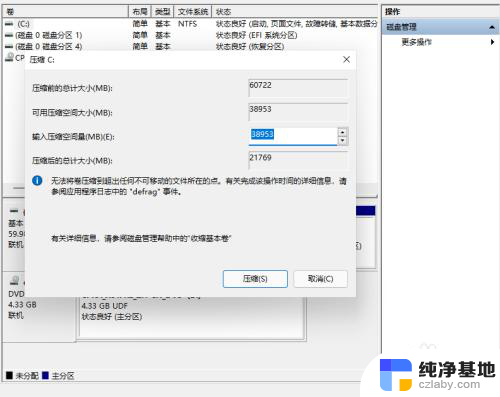
6.压缩完成后,会有一个未分配的分区。点击右键,在打开的菜单项中,选择新建简单卷。
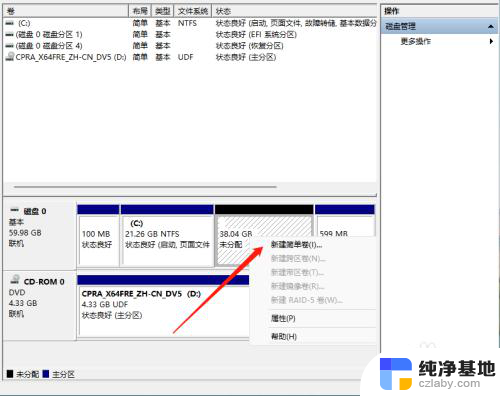
7.新建简单卷向导,点击下一步继续。
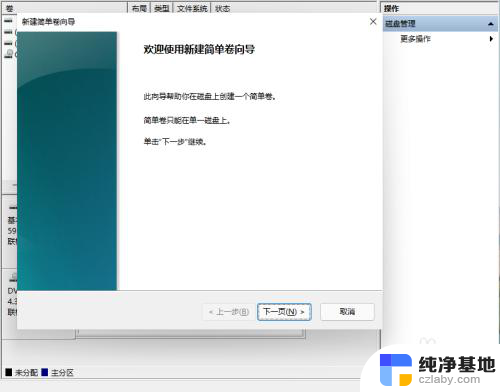
8.新建的简单卷,磁盘格式要选择为NTFS。
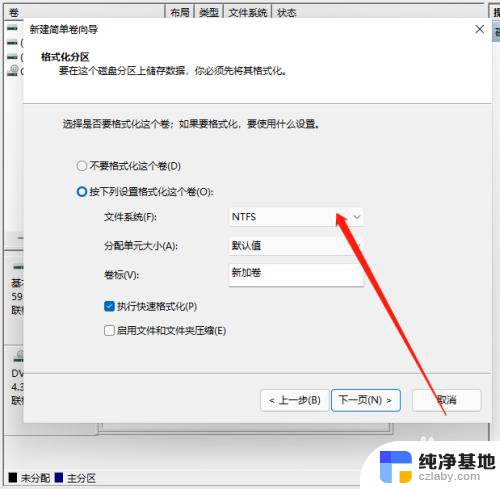
9.最后,进入到此电脑磁盘管理器,就可以看到刚才新建的分区了。
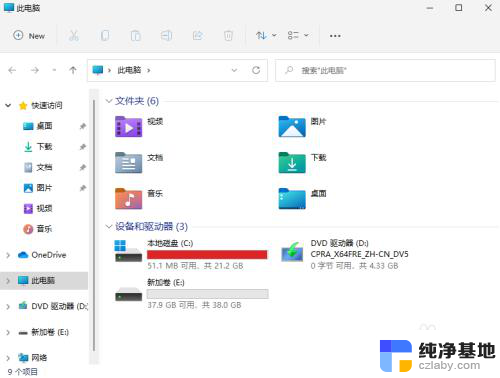
以上是关于如何分区硬盘的全部内容,如果您遇到这种情况,您可以按照以上方法进行解决,希望这能对大家有所帮助。
- 上一篇: 装完系统后鼠标键盘用不了
- 下一篇: 网上佳能2900打印机驱动怎么安装
新系统怎么分区硬盘相关教程
-
 u盘重装win10系统怎么分区
u盘重装win10系统怎么分区2024-09-18
-
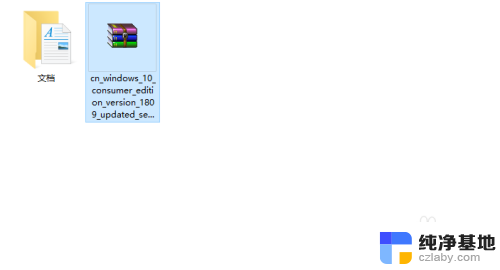 怎么在nvme硬盘安装系统
怎么在nvme硬盘安装系统2024-02-27
-
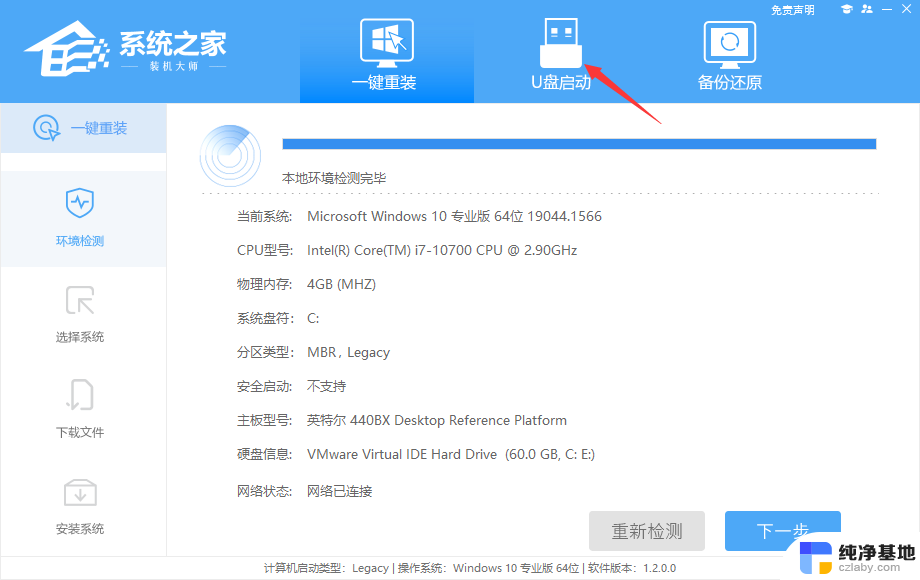 硬盘锁了怎么重装系统
硬盘锁了怎么重装系统2024-02-22
-
 如何重新分配电脑硬盘空间
如何重新分配电脑硬盘空间2024-01-16
系统安装教程推荐